لیست ۳۰ تا از کاربردی ترین کلیدهای میانبر نرم افزار کتیا

در زیر لیستی از میانبرهای صفحه کلید ساده در نرم افزار CATIA را درست کردم. توصیه می کنم این مقاله را بخوانید تا بتوانید با سرعت بخشیدن به کارتان در وقتتان صرفه جویی کنید.
لیست کاربردی ترین میانبرهای کتیا
| کلید میانبر | عملکرد |
| Escape | (در صورت وجود) از کادر گفتگوی فعلی خارج می شود |
| F1 | از کمک آنلاین متنی استفاده می کند |
| Shift + F1 | از آیکون های نوار ابزار کمک می گیرد |
| Shift + F2 | روشن و خاموش کردن پیش نمایش درخت مشخصات |
| F3 | روشن و خاموش کردن نمایش درخت مشخصات |
| Alt + F8 | اجرا کردن ماکرو ها |
| Shift + F3 | اگر مدل فعال است نمودار را فعال می کند، و برعکس |
| Home | بالای نمودار را نمایش می دهد |
| End | پایین نمودار را نمایش می دهد |
| Page Up | نمودار را یک صفحه به بالا جابجا می کند |
| Page Down | نمودار را یک صفحه به پایین جابجا می کند |
| Ctrl + Page Up | روی نمودار زوم می کند |
| Ctrl + Page Down | نمودار را کوچک می کند |
| جهت بالا | نمودار ۱۰/۱ (یک دهم) یک صفحه به سمت بالا جابجا می کند |
| جهت پایین | نمودار ۱۰/۱ (یک دهم) یک صفحه به سمت پایین جابجا می کند |
| جهت چپ | نمودار ۱۰/۱ (یک دهم) یک صفحه به سمت چپ جابجا می کند |
| جهت راست | نمودار ۱۰/۱ (یک دهم) یک صفحه به سمت راست جابجا می کند |
| Ctrl + Tab | تعویض پنجره های سند فعال |
| Alt + Enter | دستور Properties… را اجرا می کند |
| Ctrl + C | دستور Copy را اجرا می کند |
| Ctrl + F | دستور Search.. را اجرا می کند |
| Ctrl + G | دستور Selection Sets… را اجرا می کند |
| Ctrl + N | دستور New… را اجرا می کند |
| Ctrl + O | دستور Open… را اجرا می کند |
| Ctrl + P | دستور Print… را اجرا می کند |
| Ctrl + S | دستور Save… را اجرا می کند |
| Ctrl + V | دستور Paste… را اجرا می کند |
| Ctrl + X | دستور Cut… را اجرا می کند |
| Ctrl + Y | دستور Redo را اجرا می کند |
| Ctrl + Z | دستور Undo را اجرا می کند |
روش ایجاد کلید میانبر دلخواه
در نرمافزار CATIA، شما میتوانید کلیدهای میانبر دلخواه برای دسترسی سریعتر به دستورات مورد نیاز خود تنظیم کنید. این کلیدهای میانبر به عنوان "میانبرهای فرمان" شناخته میشوند و میتوانند به دستورات رایج مرتبط با مدلسازی، ترسیم و سایر ویژگیهای CATIA اختصاص یابند. در زیر، مراحل ایجاد کلید میانبر دلخواه در CATIA را توضیح میدهم:
1.باز کردن پنل کنترلها:در CATIA، به بخش انتخاب و تنظیم میانبرهای فرمان از طریق پنل کنترلها دسترسی دارید. برای باز کردن این پنل، از منوی "View" در بالای صفحه، "Toolbars" را انتخاب کنید و سپس "Customize..." را بزنید.
2.انتخاب میانبرهای فرمان:در پنجره Customize، بر روی تب "Commands" کلیک کنید. اینجا لیستی از تمام دستورات CATIA وجود دارد. میتوانید بین دستورات مختلف مرور کنید تا دستوری که میخواهید به آن میانبر اختصاص دهید را پیدا کنید.
3.اختصاص میانبر:پس از پیدا کردن دستور مورد نظر، آن را انتخاب کرده و سپس بر روی "Properties" کلیک کنید. در پنجره Properties، برای میانبر مورد نظر یک کلید میانبر (مثلاً Ctrl + Shift + A) تنظیم کنید.
4.ذخیره تغییرات:بعد از تنظیم میانبر، بر روی "Apply" یا "OK" کلیک کنید تا تغییرات ذخیره شوند.
از آنجا که CATIA یک نرمافزار پیچیده است، ممکن است بخواهید با دقت و صبر به دنبال دستورات مورد نیاز خود بگردید و میانبرهای متناسب با آنها را تنظیم کنید. همچنین میتوانید میانبرهای فرمان را برای تسهیل و سرعتبخشیدن به فرآیند کار با CATIA مورد استفاده قرار دهید.





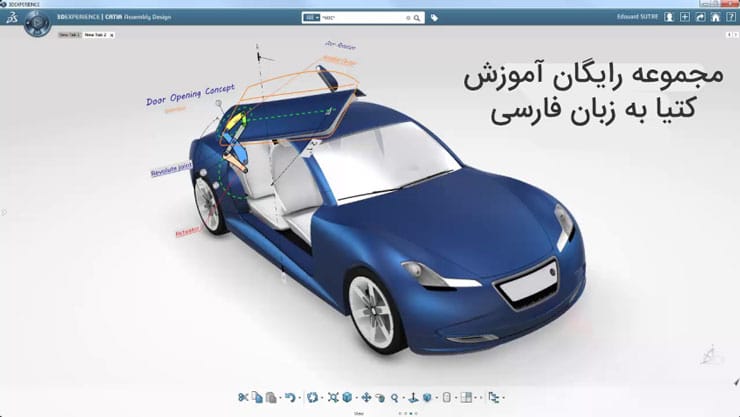

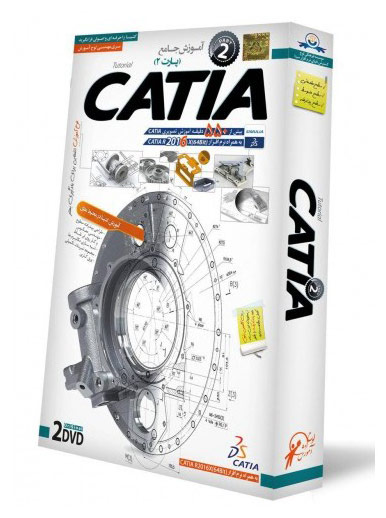
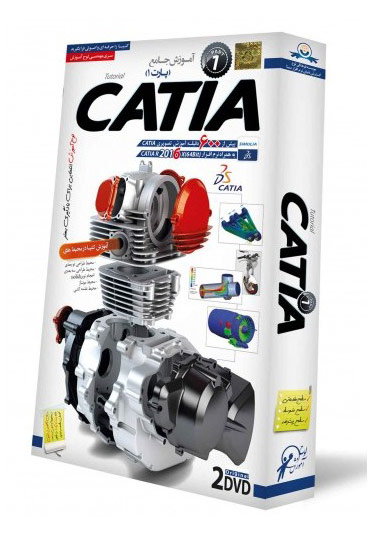
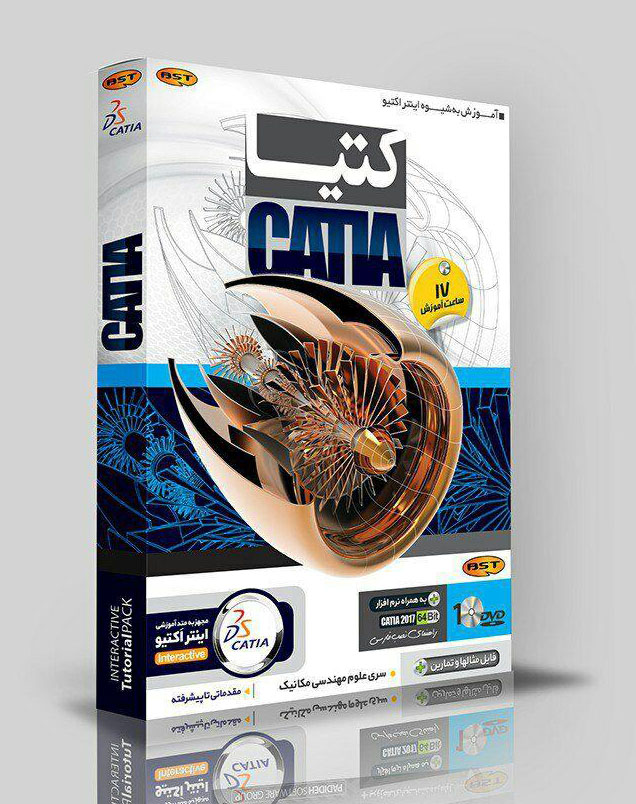
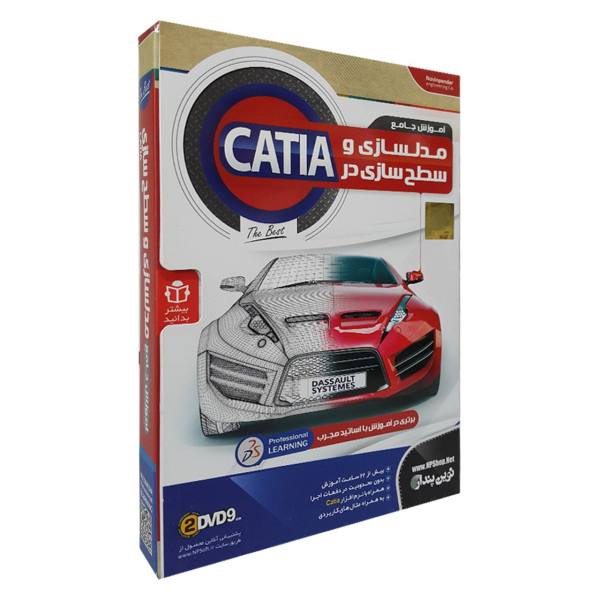
خسته نباشید
پاسخراهی هست که بتونیم با دوبار کلیک روی محور مختصات (پلن) وارد محیط sketch بشیم؟
سلام وقت بخیر
پاسخامید وارم هر چی از خدا میخوای بهتون بده
این فایل خیلی لازم داشتم اینکه شما رایگان برای استفاده گزاشته خیلی لطف بزرگیه
پاینده باشید
i dont know wat to say
پاسخباسلام واحترام
پاسخبسیار کار عالی و انسان دوستانه انجام
دادید .
خداوند به شما خیر وبرکت بدهد.
پاینده وسالم باشید